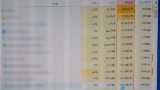Windows10搭載のパソコンの起動が2分40秒もかかるようになってきた。
新しいパソコンを10万円かけて購入するのはもったいない。で、
パソコンのハードディスク(HDD)をソリッドステート(SSD)に交換して、パソコンの起動を速くしよう!!
という結論に至る。
ここでは、HDDからSSDの換装までの流れをまとめています。
換装予定のパソコン
換装予定のパソコンは
メーカー名: NEC
型名: VN770/HS6W
型番: PC-VN770HS6W
発売日: 2012年5月29日
購入日: 2012年12月
OS: Windows10
CPU: Core i7 2670QM
メインメモリ: 8GB
HDD: 2TB, 3.5インチサイズ, 5400回転/分, SATA

Windows10の起動が遅い理由を調べる方法
そもそもなぜWindows10の起動が遅いか調べる必要性がある。
そこで調べてみると、どうやら起動直後にディスクが100%の稼働となっており、遅くなっているようです。
HDDからSSDへの換装に必要な道具
パソコンのHDDをSSDに換装するには、SSD, (ドライブケース), 2.5インチSSD変換マウンタが必要です。私が使用した道具を紹介します。
SSD
換装に使用したSSDはこちらです。
会社: CFD販売株式会社
型番: CSSD-S6H2GCG3VW
スペック
容量: 240GB
規格サイズ: 2.5インチ
インターフェース: SATA 6Gbps(SATA3)
コントローラー: PHISON PS3111-S11T
NANDフラッシュ: SK-Hynix V4 3D TLC (2chip)
キャッシュメモリ: 外部搭載なし (コントローラ内蔵DDR3L 32MB)
パフォーマンス
Sequential Read (Max) : 530 MB/s
Sequential Write (Max): 430 MB/s
Random Read (Max): 74K IOPS
Random Write (Max): 81K IOPS
耐久性
TBW: 120 TBW
MTBF: 200万 時間

このサイトでよく購入されている2.5インチSSDはこれ↓
ドライブケース
ドライブケースはSSDをパソコンに繋げる為だけに購入しました。
繋ぐ方法がある方は必要ありません。
会社: CFD販売株式会社
ブランド名: 玄人志向
型番: GW2.5OR-U3
インターフェース: USB3.0/2.0(タイプmicroB-タイプAソケット)
対応ドライブ: 2.5型 SATA SSD/HDD (厚さ9.5mmまで)
対応OS: Windows 10 / 8.1 / 7 (32bit/64bit)
データ転送速度:
USB3.0接続時 最大5Gbps (理論値)
SATA3 6Gbps / SATA2 3Gbps / SATA 1.5Gbps
※SATA3ドライブ接続時でもUSB3.0の仕様に制限される。
今回使用したドライブケースはこちらです。
2.5インチSSD変換マウンタ
2.5インチSSD変換マウンタは、ORICOの2.5 to 3.5 inch Hard Drive Adapterです。
ブランド: ORICO
型番: 1125SS-BK
インターフェース: SATA 6Gbps(SATA3)
最大転送速度: ABSプラスチック
付属品: ネジ付き
今回使用した2.5インチSSD変換マウンタはこちらです。
かかった総費用
かかった総費用は、
SSD: 5433円
ドライブケース: 998円
2.5インチSSD変換マウンタ: 940円
で総費用は、7391円でした。
*メモリ増設するより遥かに安いお値段です。
HDDからSSDの換装までの流れ
では、具体的にHDDからSSDまでの流れを説明していきましょう!
外付けSSDを作成する
パソコンのHDDをSSDに換装する際に、HDDをクローンして、SSDにコピーする必要がある。
その際に換装予定のSSDがパソコンに繋げないとできないので、必要な手順です。
*SSDをパソコンに繋げる方法はいくつかあります。
パソコンのHDDをクローンしてSSDにコピーする
パソコンのHDDをクローンしてSSDにコピーしていきましょう。
この過程が最も時間がかかります。
失敗を繰り返したら、6~7時間かかる事もあります。
パソコンを分解してHDDとSSDを交換する
パソコンを分解して、HDDとSSDを交換しましょう!!
パソコンを分解してHDDを取り出す

2.5インチSSDを3.5インチ化する
元々のHDDは3.5インチでした。
2.5インチSSDはそのままではパソコンに取り付けられません。
そこで、3.5インチ化します。
SSDをパソコンに取り付ける
次に、3.5インチ化したSSDを元々のパソコンに付属していたハードディスクのケースにネジ止めします。

横から見た図(上が3.5インチ化したSSD, 下がハードディスクのケース)
完成したらパソコンに戻して取り付けましょう。
これでSSDへの換装は終了です。
SSDに換装後のパソコンの起動時間はどうなったか?
換装前のパソコンの起動時間は、
2分40秒
で
起動直後は、ディスクの稼働が100%でした
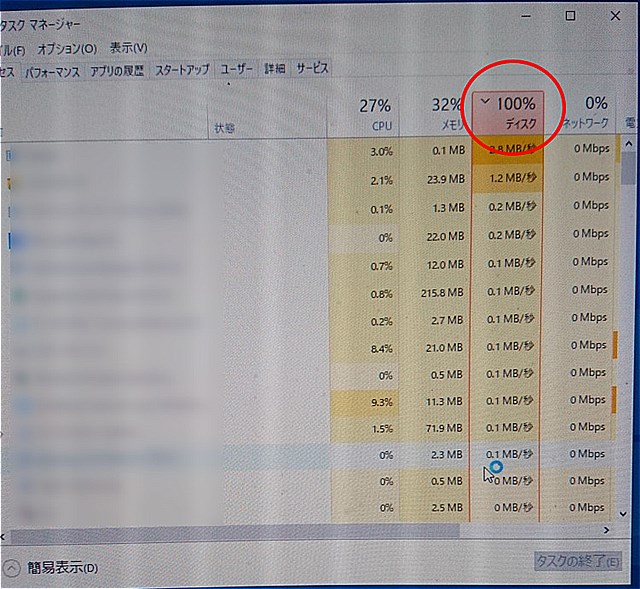
SSDに換装すると起動時間は、
2分13秒
になり、起動直後はこのようになり、ディスクの稼働が100%になることはありませんでした。
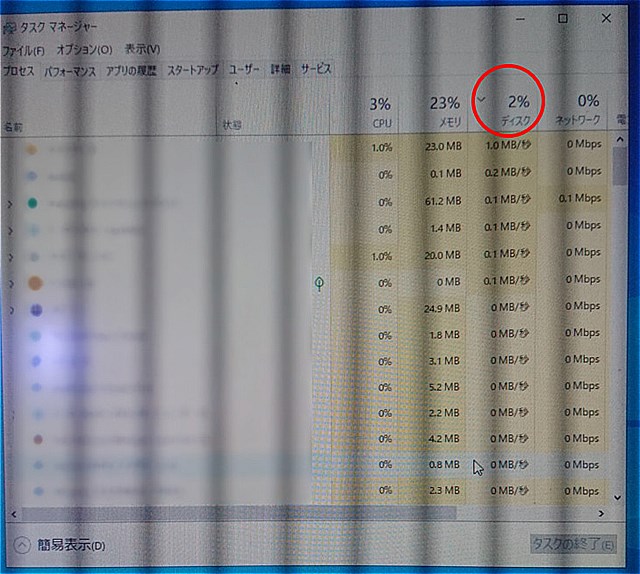
7年ぐらいパソコンを使っていたので、HDDが壊れる確率も高くなってきていたので、早めにSSDに換装できたので、よかったと思います。
*思ったよりも起動は速くなってない気もしますが、おそらく起動時間を測定するソフトが原因な気がします。体感的にはもっと速い。
注意点
パソコンのHDDを自分でSSDに換装すると、メーカーのサポートが受けられなくなるかもしれませんので、自己責任で行ってください。よろしくお願い致します。